إصلاح خطأ الشاشة الزرقاء Ntoskrnl.exe الموت الزرقاء
نشرت: 2019-01-31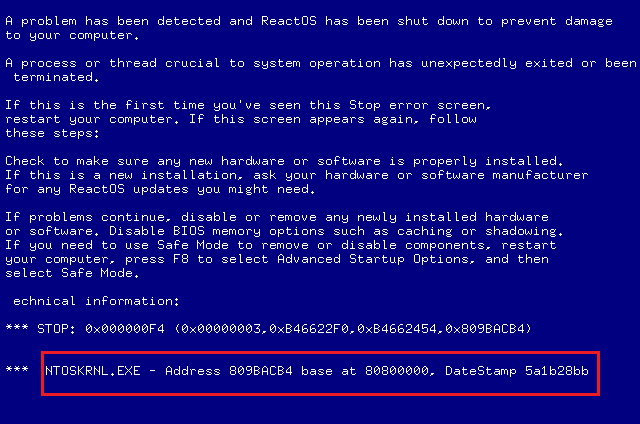
إذا كنت تواجه خطأ شاشة الموت الزرقاء (BSOD) الناجم عن Ntoskrnl.exe ، فلا داعي للذعر لأن العديد من المستخدمين قد واجهوا هذه المشكلة ، ولكن لحسن الحظ ، يمكن حل هذا الخطأ باستخدام هذا الدليل. عندما تستخدم جهاز الكمبيوتر الخاص بك ، ستلاحظ أن نظامك يتجمد فجأة والشيء التالي الذي تعرفه هو أنك على شاشة زرقاء وتحتاج إلى إعادة تشغيل جهاز الكمبيوتر للوصول إليه.
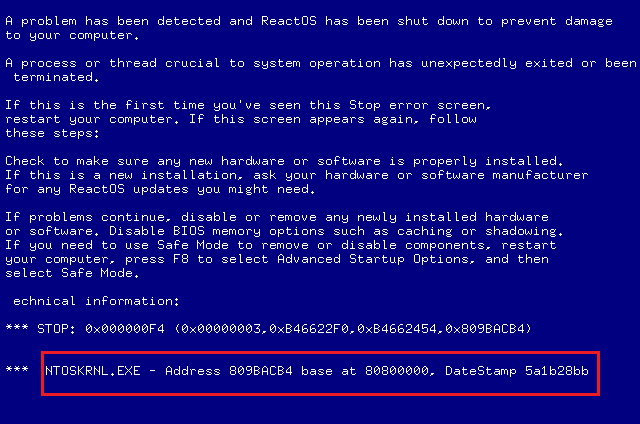
يُعرف Ntoskrnl.exe أيضًا باسم صورة kernel وهو جزء أساسي من النظام المسؤول عن خدمات النظام المختلفة مثل إدارة الذاكرة والمحاكاة الافتراضية للأجهزة وما إلى ذلك. خطأ بمساعدة البرنامج التعليمي المذكور أدناه.
محتويات
- إصلاح خطأ الشاشة الزرقاء Ntoskrnl.exe الموت الزرقاء
- الطريقة الأولى: تشغيل تشخيص ذاكرة Windows
- الطريقة 2: قم بتشغيل Memtest86
- الطريقة الثالثة: تحديث برنامج تشغيل الصوت Realtek
- الطريقة الرابعة: إعادة تعيين إعدادات رفع تردد التشغيل
- الطريقة الخامسة: تأكد من تحديث Windows
- الطريقة 6: إعادة تعيين إعدادات BIOS إلى الافتراضي
- الطريقة السابعة: تشغيل مدقق ملفات النظام وفحص القرص
- الطريقة 8: قم بتشغيل CCleaner و Malwarebytes
- الطريقة 9: إجراء استعادة النظام
- الطريقة العاشرة: تنظيف فتحة الذاكرة
إصلاح خطأ الشاشة الزرقاء Ntoskrnl.exe الموت الزرقاء
تأكد من إنشاء نقطة استعادة في حالة حدوث خطأ ما.
الطريقة الأولى: تشغيل تشخيص ذاكرة Windows
إذا كانت لديك ذاكرة وصول عشوائي معيبة ، فإن أفضل طريقة لتحديد ذلك هي تشغيل أداة تشخيص ذاكرة Windows. إذا كانت نتائج الاختبار تشير إلى أن ذاكرة الوصول العشوائي بها بعض المشكلات ، فيمكنك استبدالها بسهولة بأخرى جديدة ويمكنك بسهولة إصلاح خطأ Fix Ntoskrnl.exe BSOD Blue Screen.
1. اكتب الذاكرة في شريط بحث Windows وحدد " تشخيص ذاكرة Windows. "
2. في مجموعة الخيارات المعروضة ، حدد "إعادة التشغيل الآن وتحقق من المشكلات".
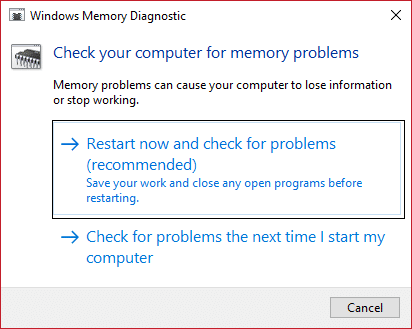
3. بعد ذلك سيعاد تشغيل Windows للتحقق من وجود أخطاء محتملة في ذاكرة الوصول العشوائي.
4. أعد تشغيل الكمبيوتر لحفظ التغييرات.
الطريقة 2: قم بتشغيل Memtest86
1. قم بتوصيل محرك أقراص فلاش USB بنظامك.
2. قم بتنزيل وتثبيت برنامج التثبيت التلقائي لـ Windows Memtest86 لمفتاح USB.
3. انقر بزر الماوس الأيمن على ملف الصورة الذي قمت بتنزيله للتو وحدد خيار " استخراج هنا ".
4. بمجرد الاستخراج ، افتح المجلد وقم بتشغيل Memtest86 + USB Installer .
5. اختر توصيل محرك أقراص USB لنسخ برنامج MemTest86 (سيؤدي ذلك إلى تهيئة محرك أقراص USB).
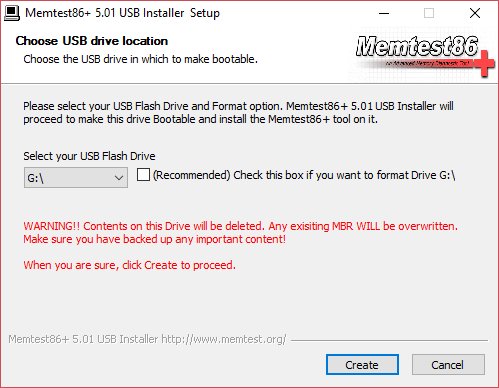
6. بمجرد الانتهاء من العملية المذكورة أعلاه ، أدخل USB في جهاز الكمبيوتر الذي تظهر فيه " خطأ الموت الزرقاء Ntoskrnl.exe ".
7. أعد تشغيل الكمبيوتر وتأكد من تحديد التمهيد من محرك أقراص فلاش USB.
8. سيبدأ Memtest86 في اختبار تلف الذاكرة في نظامك.
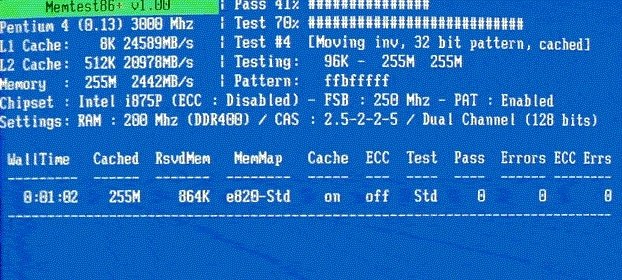
9. إذا كنت قد اجتزت جميع الاختبارات ، يمكنك التأكد من أن ذاكرتك تعمل بشكل صحيح.
10. إذا لم تنجح بعض الخطوات ، فسيجد Memtest86 تلفًا في الذاكرة مما يعني أن "خطأ الموت الزرقاء Ntoskrnl.exe" ناتج عن ذاكرة تالفة / تالفة.
11. لإصلاح خطأ الشاشة الزرقاء للموت Ntoskrnl.exe ، ستحتاج إلى استبدال ذاكرة الوصول العشوائي إذا تم العثور على قطاعات ذاكرة تالفة.
الطريقة الثالثة: تحديث برنامج تشغيل الصوت Realtek
في بعض الأحيان ، قد تتسبب برامج تشغيل Realtek Audio التالفة أو القديمة في حدوث هذه المشكلة ، لذلك يجب أن تحاول تحديث برامج التشغيل باستخدام هذا الدليل: كيفية تحديث برامج تشغيل Realtek HD Audio في نظام التشغيل Windows 10.
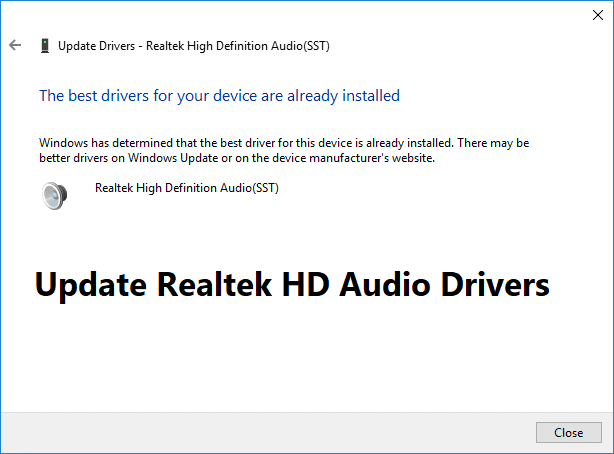
الطريقة الرابعة: إعادة تعيين إعدادات رفع تردد التشغيل
إذا كنت تقوم برفع تردد تشغيل جهاز الكمبيوتر الخاص بك ، فقد يفسر هذا سبب مواجهتك لخطأ الموت الزرقاء Ntoskrnl.exe ، لأن برنامج رفع تردد التشغيل هذا يضع ضغطًا على أجهزة الكمبيوتر لديك وهذا هو سبب إعادة تشغيل جهاز الكمبيوتر بشكل غير متوقع مما يعطي خطأ الموت الزرقاء. لإصلاح هذه المشكلة ، قم بإعادة ضبط إعدادات رفع تردد التشغيل أو إزالة أي برنامج لرفع تردد التشغيل.
الطريقة الخامسة: تأكد من تحديث Windows
1.اضغط على مفتاح Windows + ثم حدد التحديث والأمان.
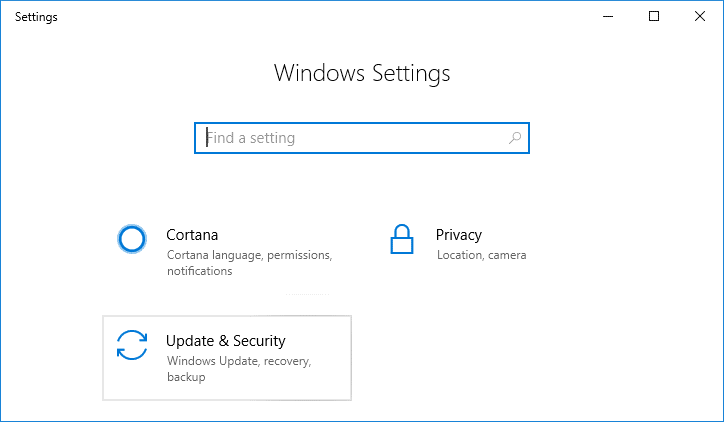
2. من الجانب الأيسر ، تنقر القائمة على Windows Update.
3. انقر الآن على زر " التحقق من وجود تحديثات " للتحقق من وجود أي تحديثات متوفرة.
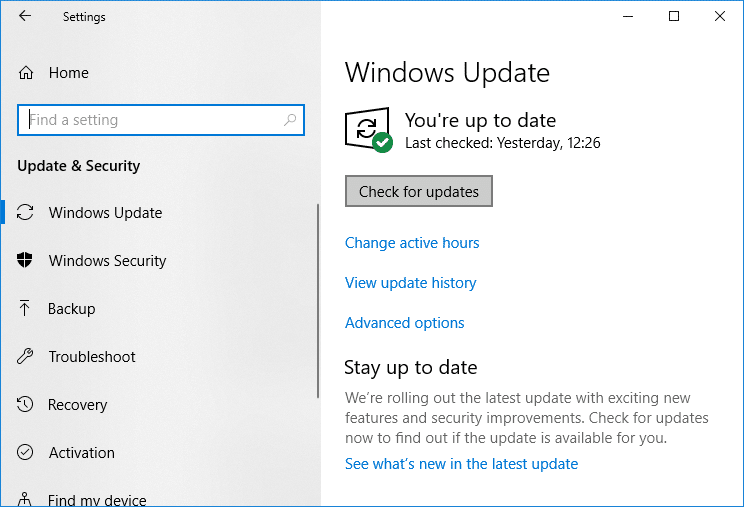
4. إذا كانت هناك أية تحديثات معلقة ، فانقر فوق تنزيل وتثبيت التحديثات.
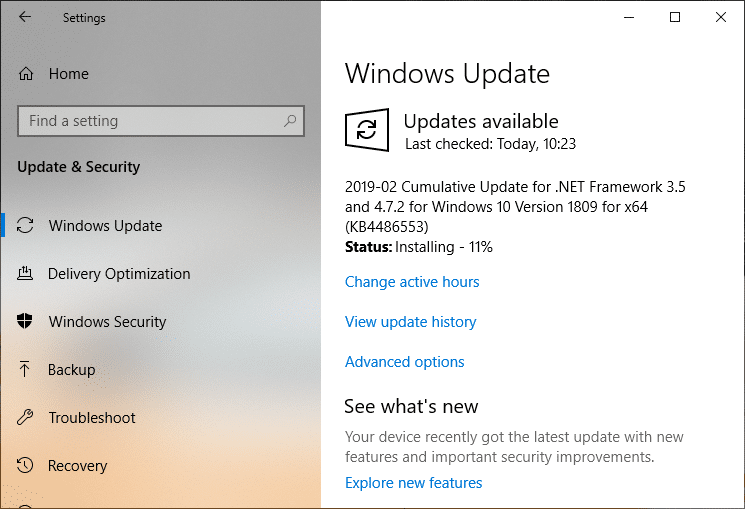
5. بمجرد تنزيل التحديثات ، قم بتثبيتها ، وسيصبح Windows الخاص بك محدثًا.
الطريقة 6: إعادة تعيين إعدادات BIOS إلى الافتراضي
1. قم بإيقاف تشغيل الكمبيوتر المحمول ، ثم قم بتشغيله واضغط في نفس الوقت على F2 أو DEL أو F12 (حسب الشركة المصنعة) للدخول في إعداد BIOS.

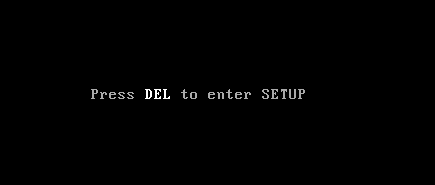
2. الآن ستحتاج إلى العثور على خيار إعادة التعيين لتحميل التكوين الافتراضي ، ويمكن تسميته إعادة التعيين إلى الوضع الافتراضي ، أو تحميل إعدادات المصنع الافتراضية ، أو مسح إعدادات BIOS ، أو تحميل إعدادات الإعداد الافتراضية ، أو شيء مشابه.
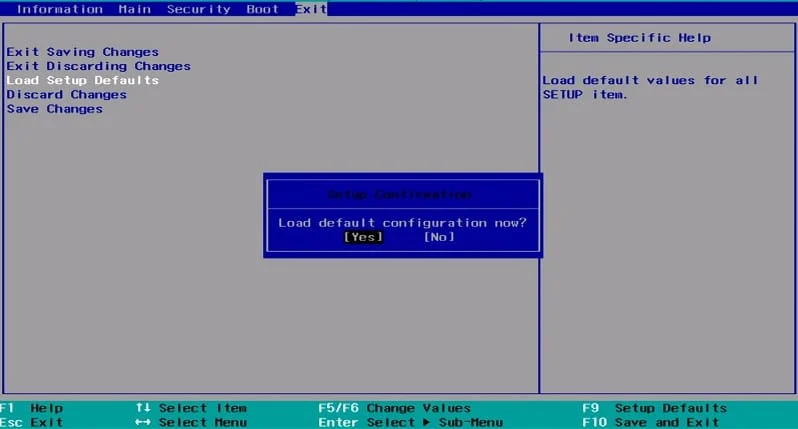
3. حدده باستخدام مفاتيح الأسهم ، واضغط على Enter ، وقم بتأكيد العملية. سيستخدم BIOS الآن إعداداته الافتراضية.
4. بمجرد تسجيل الدخول إلى Windows ، تحقق مما إذا كنت قادرًا على إصلاح خطأ الشاشة الزرقاء Ntoskrnl.exe BSOD.
الطريقة السابعة: تشغيل مدقق ملفات النظام وفحص القرص
1. افتح موجه الأوامر. يمكن للمستخدم تنفيذ هذه الخطوة بالبحث عن "cmd" ثم الضغط على Enter.
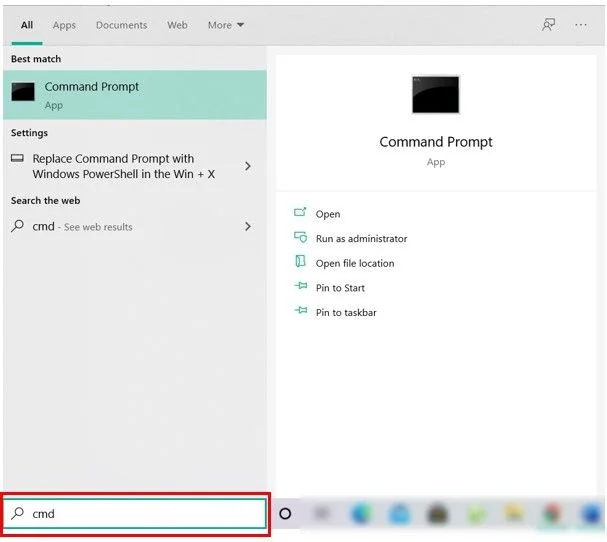
2. الآن اكتب ما يلي في cmd واضغط على Enter:
Sfc / SCANNOW sfc / scannow / offbootdir = c: \ / offwindir = c: \ windows
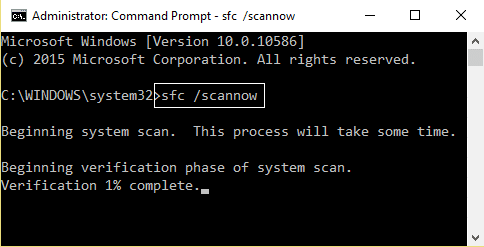
3. انتظر حتى تنتهي العملية المذكورة أعلاه وبمجرد الانتهاء ، أعد تشغيل الكمبيوتر.
4. بعد ذلك ، قم بتشغيل CHKDSK لإصلاح أخطاء نظام الملفات.
5. دع العملية المذكورة أعلاه تكتمل وأعد تشغيل الكمبيوتر مرة أخرى لحفظ التغييرات.
الطريقة 8: قم بتشغيل CCleaner و Malwarebytes
1. قم بتنزيل وتثبيت CCleaner & Malwarebytes.
2. قم بتشغيل Malwarebytes واتركه يفحص نظامك بحثًا عن الملفات الضارة. إذا تم العثور على برامج ضارة ، فسيتم إزالتها تلقائيًا.
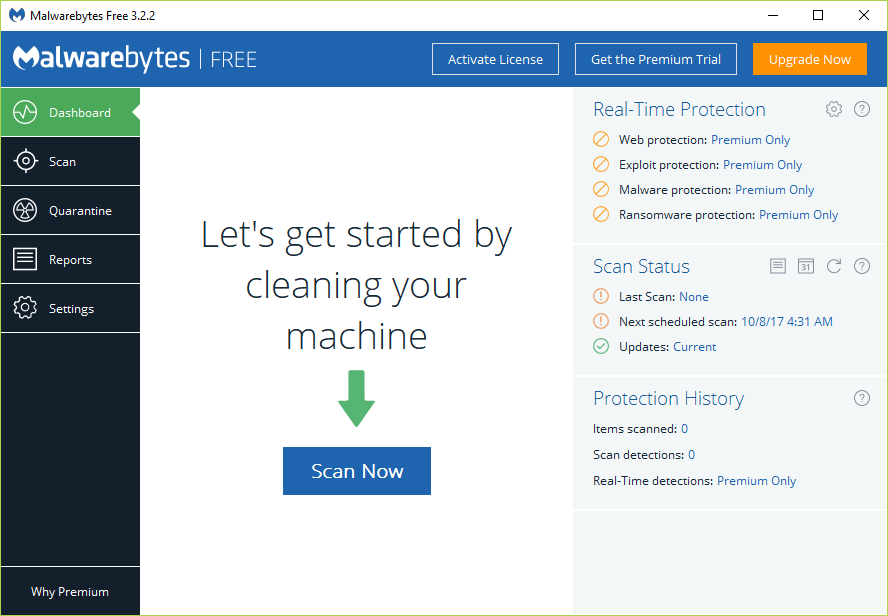
3. الآن قم بتشغيل CCleaner وحدد Custom Clean .
4. ضمن Custom Clean ، حدد علامة تبويب Windows وحدد الإعدادات الافتراضية ، ثم انقر فوق تحليل .
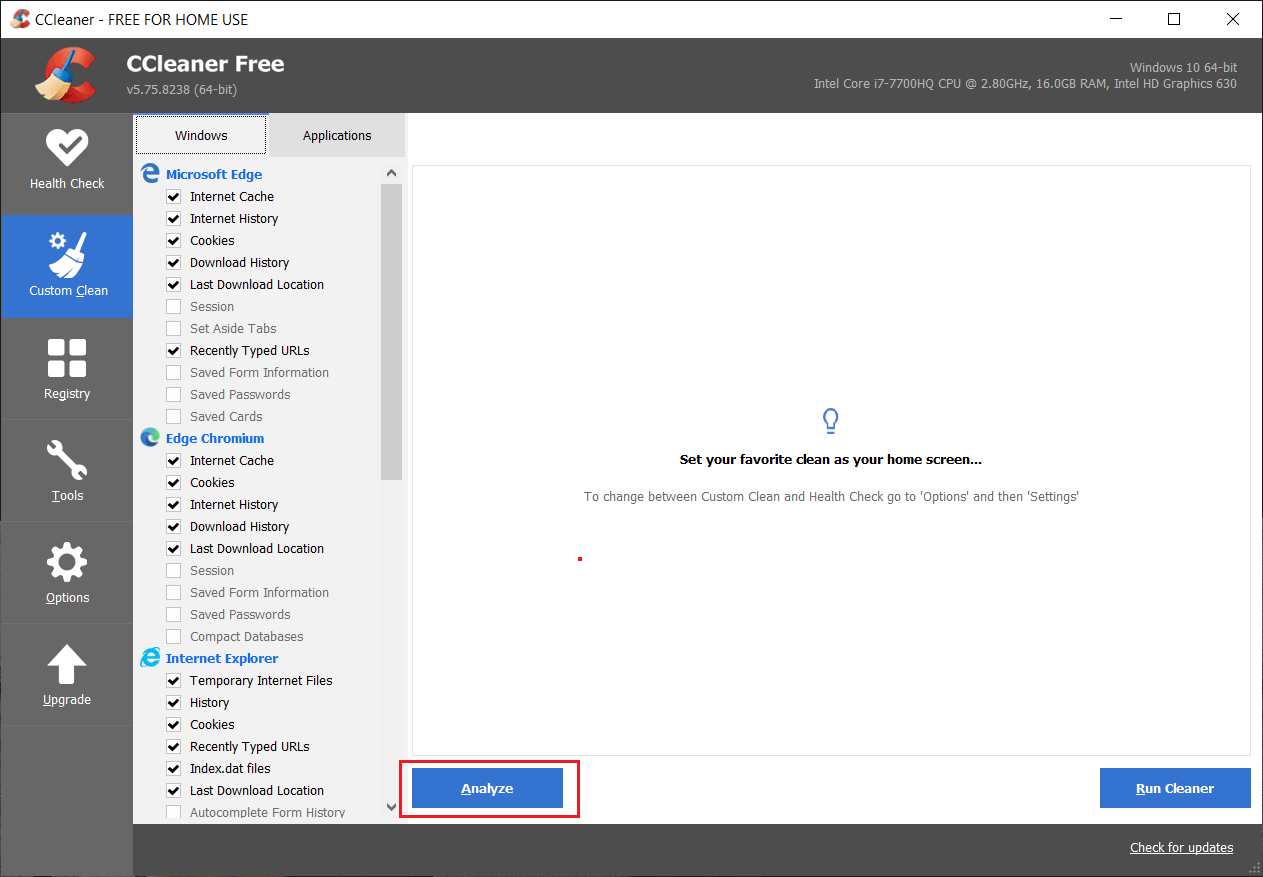
5. بمجرد اكتمال التحليل ، تأكد من أنك متأكد من إزالة الملفات المراد حذفها.
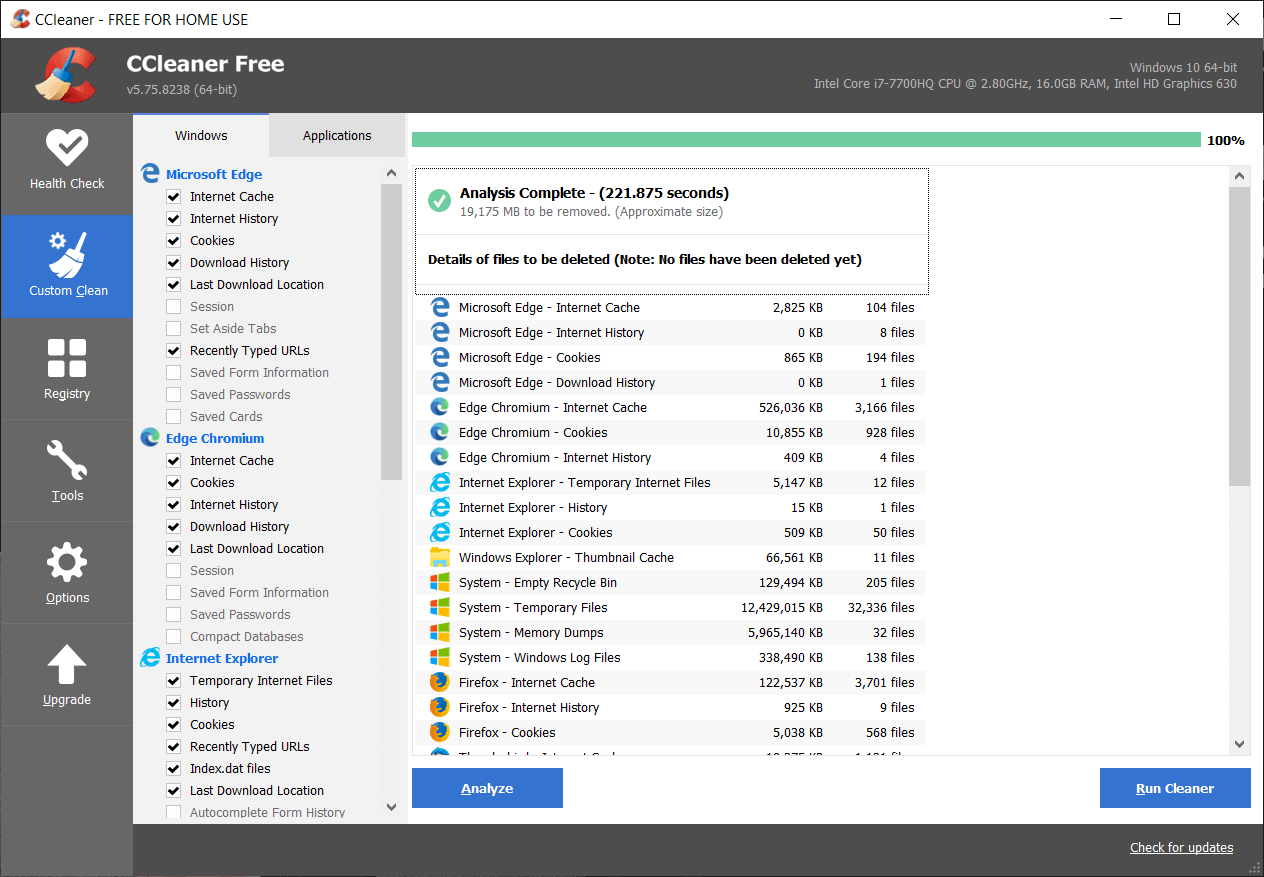
6. أخيرًا ، انقر فوق الزر Run Cleaner ودع CCleaner يأخذ مجراه.
7. لتنظيف نظامك بشكل أكبر ، حدد علامة التبويب "التسجيل" ، وتأكد من تحديد ما يلي:
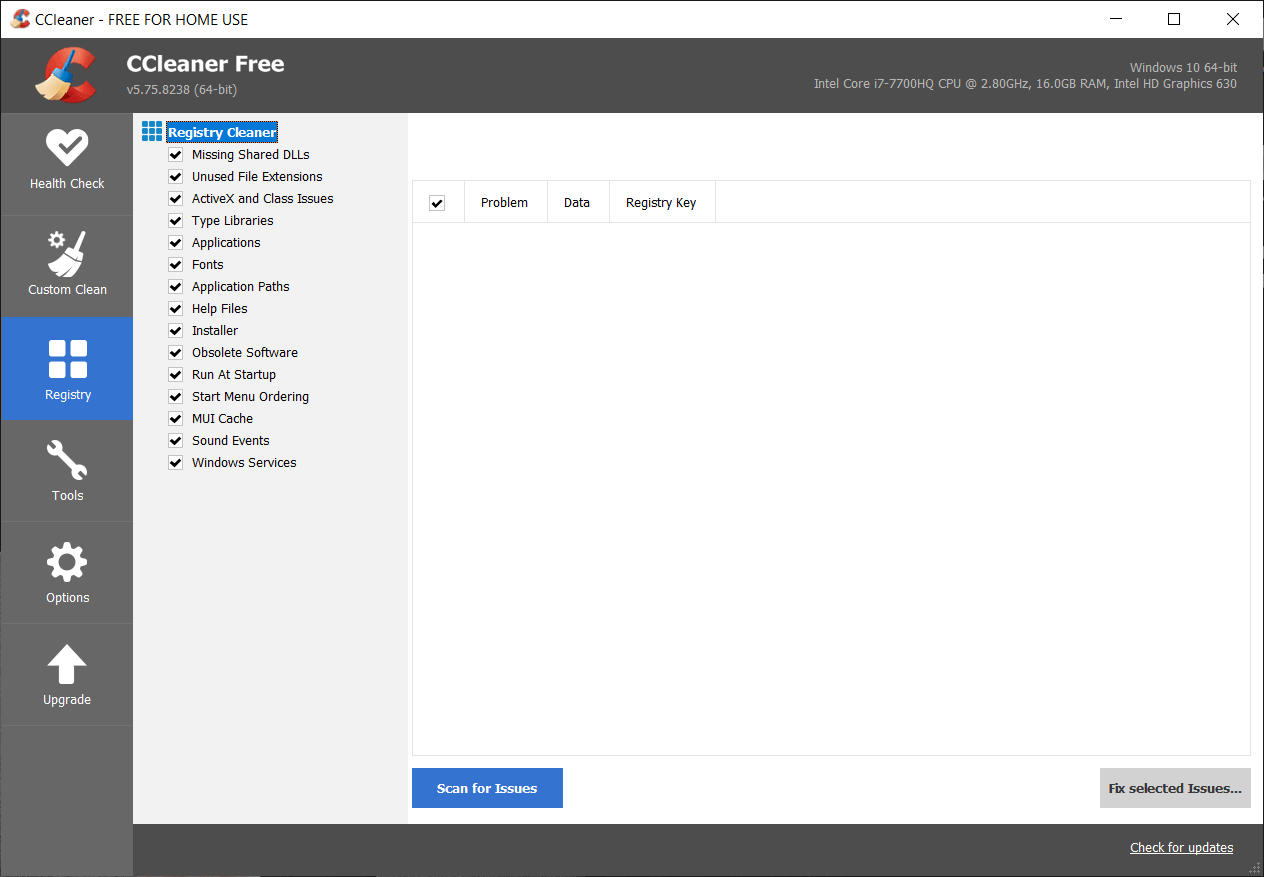
8. انقر فوق الزر Scan for Issues واسمح لبرنامج CCleaner بالمسح ، ثم انقر فوق الزر Fix Selected Issues .
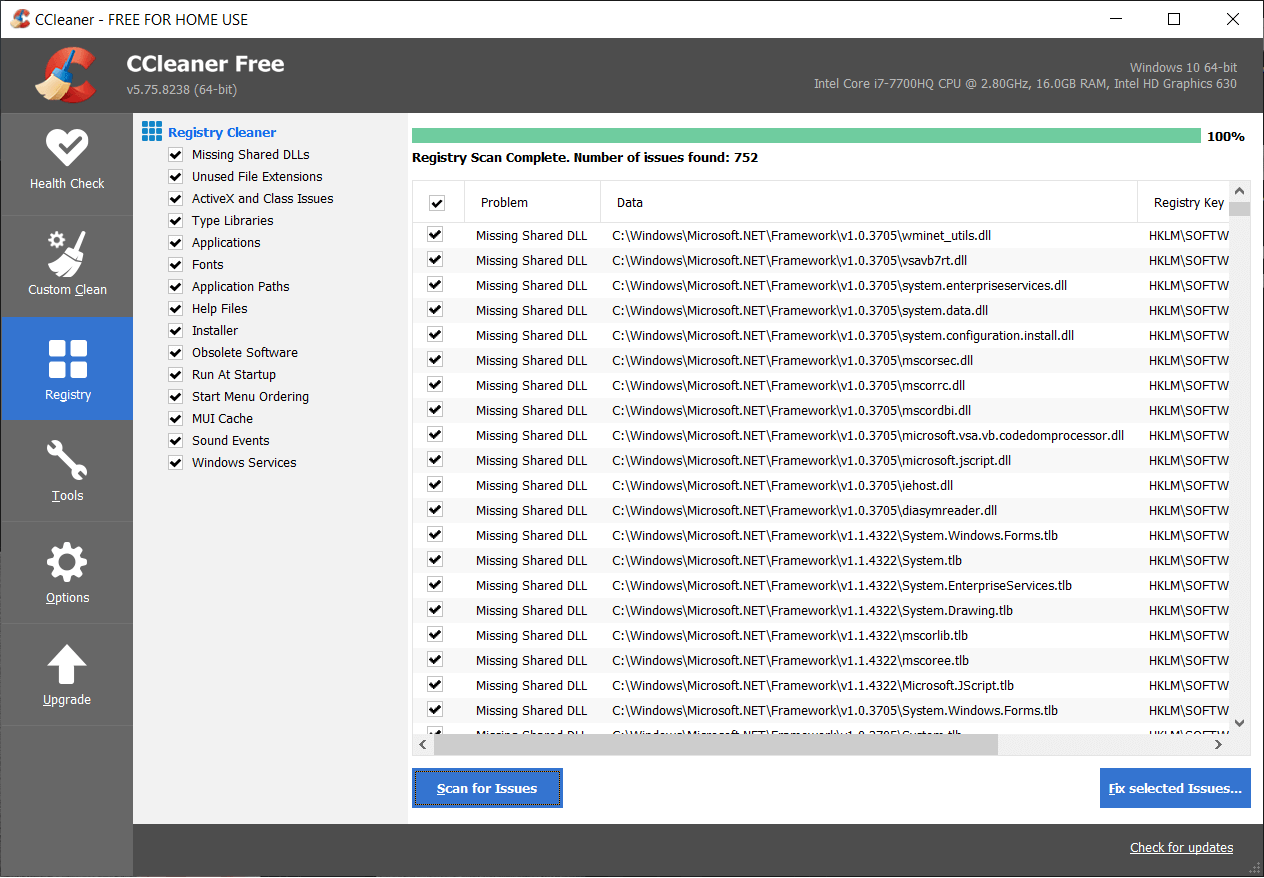
9. عندما يسأل CCleaner " هل تريد إجراء تغييرات احتياطية على السجل؟ حدد "نعم ".
10. بمجرد اكتمال النسخ الاحتياطي ، انقر فوق الزر " إصلاح كافة المشكلات المحددة ".
11. أعد تشغيل الكمبيوتر لحفظ التغييرات.
الطريقة 9: إجراء استعادة النظام
1. اضغط على مفتاح Windows + R واكتب " sysdm.cpl " ثم اضغط على Enter.
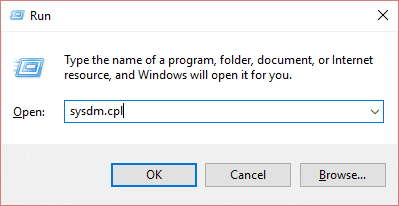
2. حدد علامة التبويب "حماية النظام " واختر "استعادة النظام".
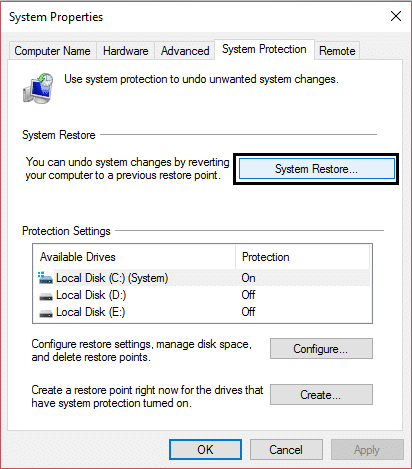
3. انقر فوق " التالي " واختر نقطة استعادة النظام المطلوبة.
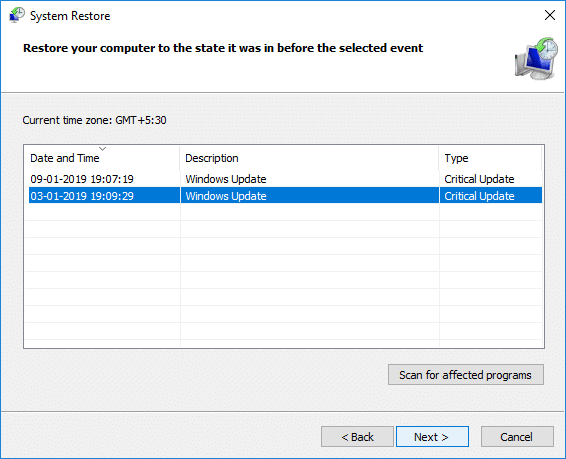
4. اتبع التعليمات التي تظهر على الشاشة لاستكمال استعادة النظام.
5. بعد إعادة التشغيل ، قد تتمكن من إصلاح خطأ شاشة الموت الزرقاء Ntoskrnl.exe الموت الزرقاء.
الطريقة العاشرة: تنظيف فتحة الذاكرة
ملاحظة: لا تفتح جهاز الكمبيوتر الخاص بك لأنه قد يبطل الضمان الخاص بك ، إذا كنت لا تعرف ماذا تفعل ، فيرجى اصطحاب الكمبيوتر المحمول إلى مركز الخدمة. إذا كنت لا تعرف ما تفعله ، فيوصى بإشراف خبير.
حاول تبديل ذاكرة الوصول العشوائي في فتحة ذاكرة أخرى ثم حاول استخدام ذاكرة واحدة فقط ومعرفة ما إذا كان يمكنك استخدام الكمبيوتر بشكل طبيعي. أيضًا ، قم بتنظيف فتحات فتحة الذاكرة للتأكد من ذلك وتحقق مرة أخرى مما إذا كان هذا سيؤدي إلى حل المشكلة. إذا كان لديك فتحتان لذاكرة الوصول العشوائي ، فقم بإزالة كلتا ذاكرة الوصول العشوائي ، وقم بتنظيف الفتحة ثم أدخل ذاكرة الوصول العشوائي فتحة واحدة فقط ومعرفة ما إذا كان قد تم حل المشكلة أم لا. إذا لم يحدث ذلك ، فقم مرة أخرى بنفس الشيء مع فتحة أخرى ومعرفة ما إذا كان هذا يساعد في حل المشكلة. إذا كنت لا تزال تواجه خطأ الموت الزرقاء Ntoskrnl.exe ، فأنت بحاجة إلى استبدال ذاكرة الوصول العشوائي بأخرى جديدة.
موصى به:
- قم بتقسيم شاشة الكمبيوتر المحمول إلى النصف في نظام التشغيل Windows 10
- إصلاح خطأ وحدة فك تشفير محتوى Widevine
- [ستجد حلا] Windows 10 File Explorer Crash
- إصلاح عدم ظهور شبكة WiFi على نظام التشغيل Windows 10
هذا كل شيء ، لقد نجحت في إصلاح خطأ الشاشة الزرقاء في Ntoskrnl.exe ، ولكن إذا كان لا يزال لديك أي أسئلة بخصوص هذا المنشور ، فلا تتردد في طرحها في قسم التعليقات.
